Mērķtiecīga atbrīvošana no objektiem, piemēram, šajā gadījumā gāzes tvertne kravniecības automašīnai, ir centrāls elements kompozīcijā Photoshop. Tas ļauj tev nevainojami iekļaut objektus dažādos fona attēlos un sasniegt iespaidīgu vizuālo efektu. Šajā apmācībā mēs koncentrēsimies uz gāzes tvertnes atbrīvošanu no kravniecības automašīnas uz spilgti baltā fona, vienlaikus rekonstruējot tvertne daļas, lai iegūtu harmonisku kopskatu.
Galvenie secinājumi
- Maskēšanas režīma izmantošana atvieglo precīzu objektu atbrīvošanu.
- Kanālu aprēķins ir noderīga tehnika, taču tas var būt problemātisks, ja kontūras ir neskaidras.
- Objekta daļu rekonstruēšana ir svarīga, lai izveidotu pilnīgu attēlu, kas labi izskatās kompozīcijā.
Solim pa solim instrukcija
1. solis: Kravniecības automašīnas attēla sagatavošana
Sāc ar attēlu no kravniecības automašīnas, kas jau ir atbrīvota no citas perspektīvas. Tavs fokuss tagad ir uz aizmugurējo daļu, gāzes tvertni. Pārliecinies, ka attēls ir izvietots uz baltā fona, lai vēlāk redzētu kontrastus.

2. solis: Sarkano kanālu izvēle
Lai efektīvi atbrīvotu gāzes tvertni, sāc ar kanālu paleti. Pārbaudi sarkano kanālu, jo tam parasti ir augsts kontrasts. Tomēr tu vari sastapt problēmas, ja kontūras ir mīkstas un neskaidras.

3. solis: Kanālu aprēķins
Pārej uz kanālu aprēķinu, izvēlies sarkano kanālu un aprēķini izvēli, lai izveidotu matētu melnbaltu masku. Pārliecinies, ka ieskaties priekšskatījumā, lai novērotu kontūras.
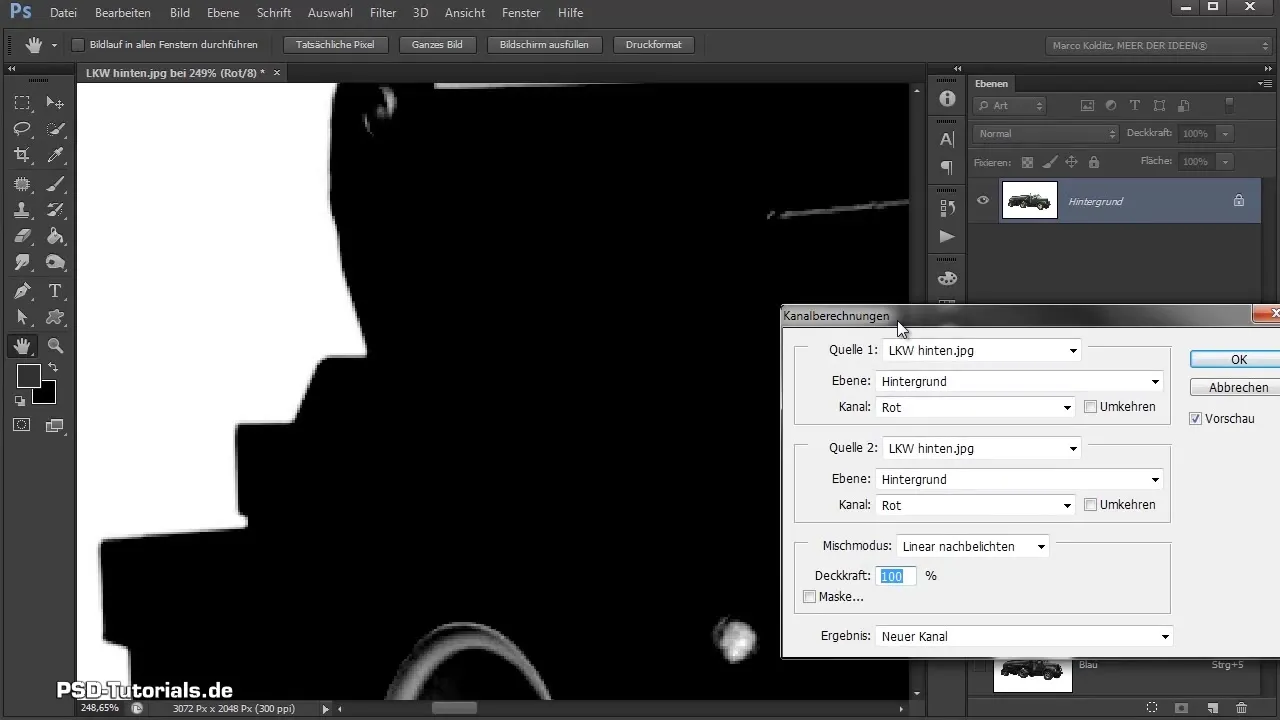
4. solis: Maskēšanas režīma aktivizēšana
Ja kanālu aprēķins nesniedz vēlamo rezultātu, pārej uz maskēšanas režīmu. Šeit tu vari precīzi atzīmēt zonu, neizjaucot baltās zonas. Koncentrējies uz tumšajām, blīvām gāzes tvertnes daļām.

5. solis: Kontūru atkārtota zīmēšana
Ej gar gāzes tvertnes kontūrām un paņem laiku, lai izstrādātu arī smalkos detalizācijas. Turiet nospiestu Shift taustiņu, lai radītu taisnas līnijas, ja nepieciešams.
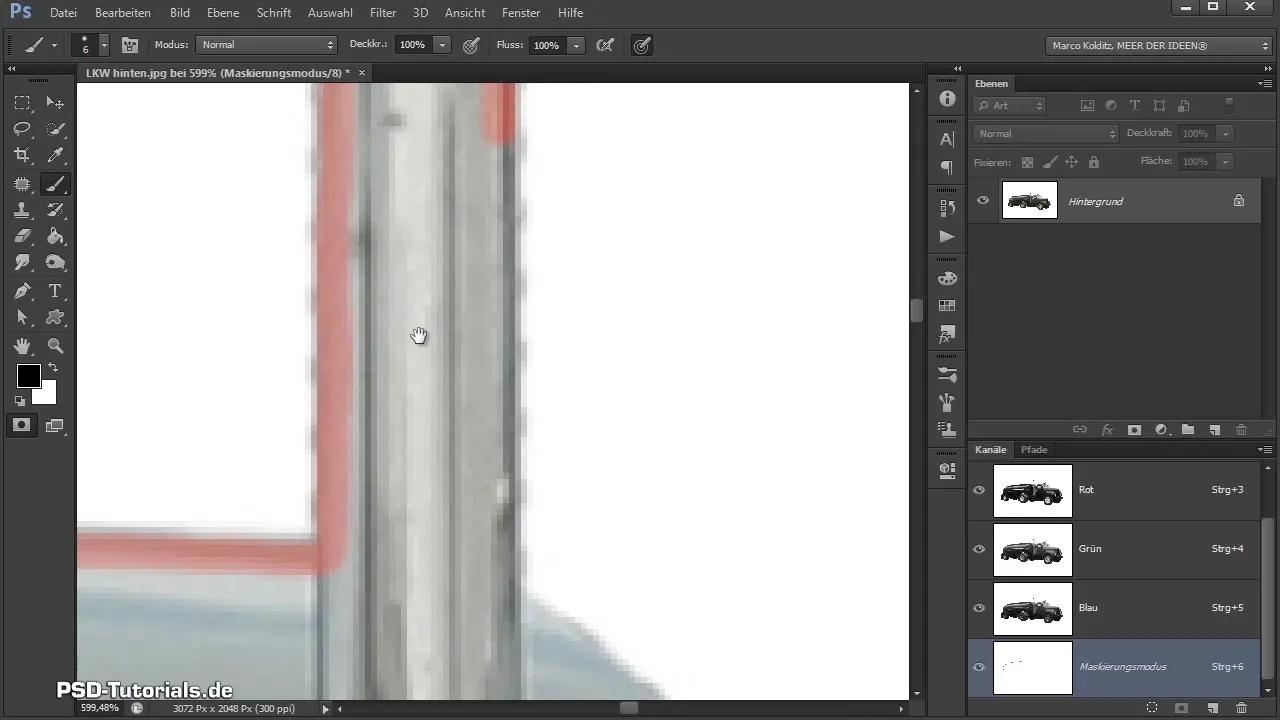
6. solis: Gāzes tvertnes atbrīvošana
Pēc tam, kad esi atkārtojis kontūras, vari atbrīvot gāzes tvertni. Izveido jaunu palīgslāni tumšā krāsā, lai pārbaudītu sava darba rezultātus.

7. solis: Trūkstošo daļu rekonstrukcija
Atgriezies pie kravniecības automašīnas slāņa, lai rekonstrūtu trūkstošās gāzes tvertnes daļas. Izmanto lasso rīku, lai veiktu rupju izvēli, un pēc tam pievieno jaunu slāni, lai apstrādātu šīs daļas.

8. solis: Spoguļošana un transformācija
Izmanto transformācijas iespējas, lai spoguļotu un pielāgotu rekonstruēto gāzes tvertnes daļu. Pārliecinies, ka izmēri un perspektīvas saskan.

9. solis: Smalkā regulēšana un maskas piemērošana
Pēc transformācijas maska tiek piemērota, lai noņemtu pārmērīgas zonas, padarot gāzes tvertni reālistisku. Regulāri pārbaudi rezultātu, lai pārliecinātos, ka viss labi saskan.
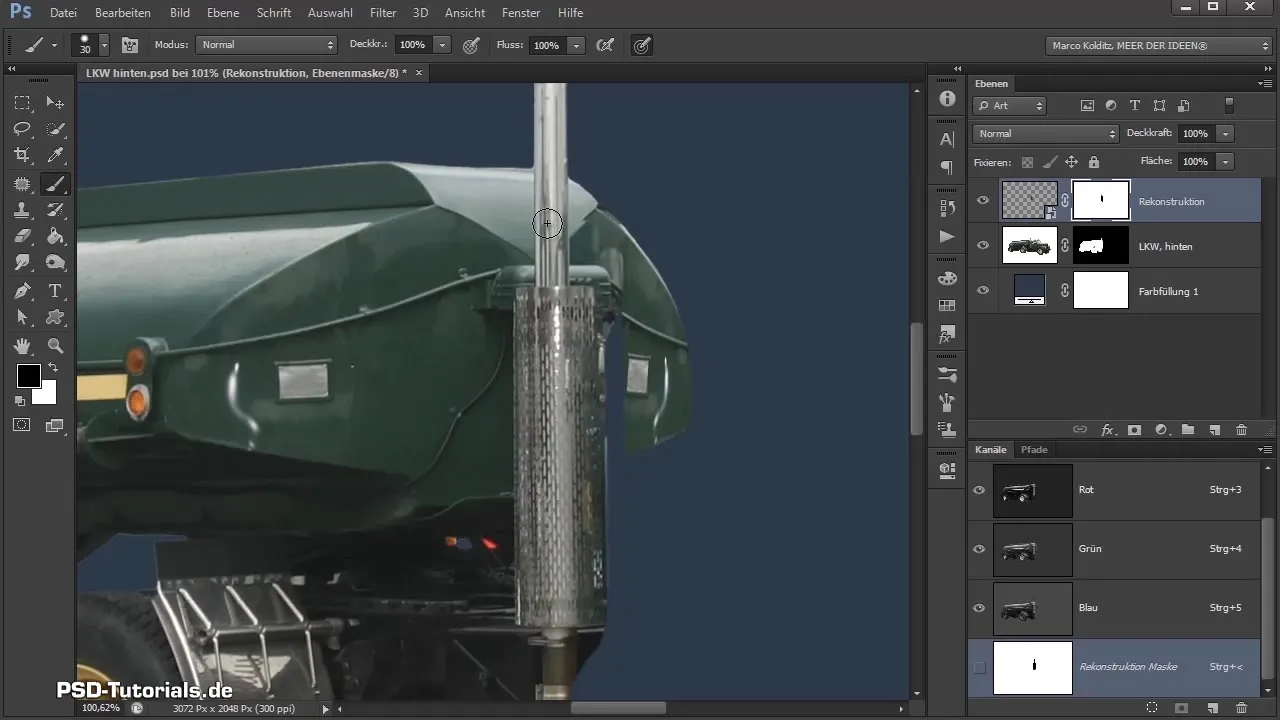
10. solis: Fona pielāgošana un galīgā pārbaude
Aizklāj fona slāni un izveido peldošu slāni kravas automašīnai. Izmanto īsinājumtaustiņus, lai grupētu slāņus un pārvietotu kravas automašīnu uz audekla. Nākamajā sesijā tu apvienosi gāzes tvertni ar priekšējo daļu.

Kopsavilkums - Atbrīvošanas māksla: kā optimizēt sava kravas automašīnas gāzes tvertni Photoshop
Šajā apmācībā tu esi iemācījies, kā precīzi atbrīvot kravas automašīnas gāzes tvertni un rekonstrēt trūkstošās daļas, lai iegūtu perfektu kompozīciju. Detalizēta darba nozīmība un Photoshop elastība ir parādījusi, ka ceļš uz perfektu attēlu bieži ved cauri radošām risinājumu pieejām.
Bieži uzdotie jautājumi
Kā vislabāk atbrīvot gāzes tvertnes kontūras?Izmanto maskēšanas režīmu, lai strādātu precīzi un izvairītos no liekajām baltajām zonām.
Kad ir jēga no kanālu aprēķina?Tas ir noderīgi, kad kontūras ir asas un ir skaidrs kontrasts starp objektu un fona.
Kā varu rekonstruēt kravas automašīnas daļas?Izmanto lasso rīku un izveido jaunu slāni, lai pielāgotu rekonstruēto formu atbilstoši jau esošajām daļām.


